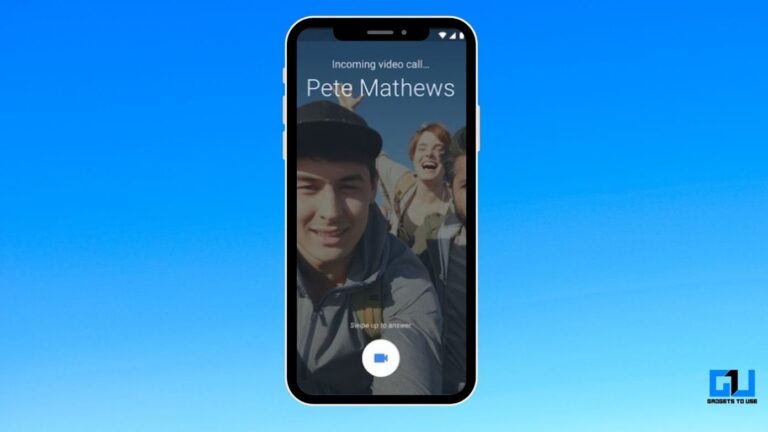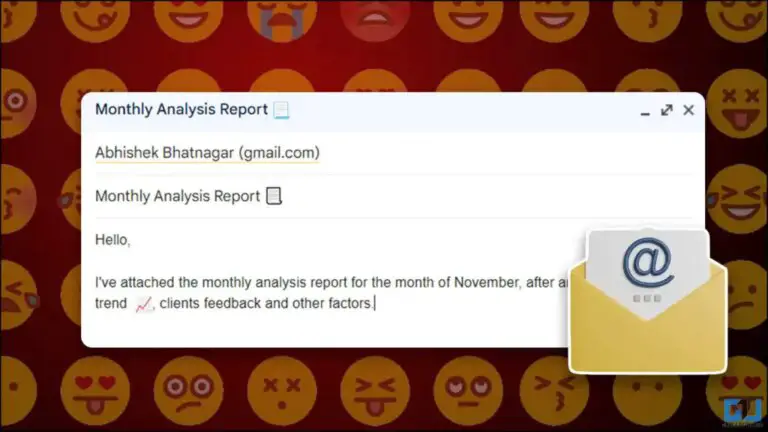6 méthodes de travail pour réparer le stockage de Google Drive plein malgré l’absence de fichiers
Google offre un espace de stockage limité pour chaque compte. Et avec l’utilisation combinée de Drive, Photos, Gmail et d’autres services, il peut se remplir assez rapidement. Mais parfois, Google Drive peut afficher le message de stockage complet même si vous disposez de suffisamment d’espace libre sur votre compte. Si vous voyez un espace libre incorrect dans votre Drive, ne vous inquiétez pas. Voici quelques moyens simples de réparer le stockage de Google Drive plein même s’il ne contient aucun fichier.
Stockage Google Drive plein mais pas de fichiers ? Réparer l’espace libre incorrect dans le lecteur
Si vous recevez une notification ou un message de stockage complet de Google Drive, il est probablement à sa capacité maximale. Cependant, si vous n’avez pas de fichiers volumineux, vous pourriez avoir l’impression que Google affiche un espace libre incorrect et que le stockage affiché ne correspond pas à l’espace réel.
Dans ce cas, vous pouvez suivre quelques étapes de dépannage simples pour vous débarrasser de l’erreur de stockage complet bien que vous n’ayez aucun fichier dans Google Drive. Continuer à lire.
1. Vérifiez ce qui consomme le stockage
La première étape consiste à vérifier ce qui consomme le stockage et combien d’espace est réellement disponible sur votre compte Google. Pour ce faire, rendez-vous sur one.google.com/storage et vérifiez l’espace de stockage consommé par Google Drive, Gmail et Google Photos.
Faites correspondre l’espace de stockage avec l’estimation des fichiers stockés sur chacun des services. Si vous voyez un espace de stockage anormalement élevé ou incorrect pour l’un d’entre eux, procédez avec la méthode ci-dessous.
Voici comment savoir quels fichiers volumineux occupent de l’espace sur Google Drive.
2. Supprimez des fichiers pour libérer de l’espace
Si vous voyez une consommation de stockage élevée dans Google Drive
Ouvrez Google Drive. Triez les fichiers et les dossiers par leur taille. Supprimez ceux dont vous n’avez pas besoin ou transférez les fichiers volumineux vers un autre compte Google Drive. De plus, vous devrez les supprimer de la corbeille.
Si vous voyez une consommation de stockage élevée dans Gmail
Allez sur Gmail. Tapez et entrez taille: 10M dans la barre de recherche pour obtenir tous les e-mails avec des pièces jointes supérieures à 10 Mo. Supprimez les moins importants.
Si vous voyez une consommation de stockage élevée dans Google Photos
Ouvrez Google Photos dans votre navigateur. Se diriger vers Paramètres et sélectionnez Économiseur de stockage pour réduire la qualité de la sauvegarde. De plus, si vous voyez le Récupérer le stockage option, appuyez dessus et sélectionnez Compresse pour convertir des articles de qualité d’origine en qualité de stockage économiseur.
Cela réduira la qualité de vos photos et vidéos sauvegardées, mais libérera beaucoup de stockage. Vous pouvez choisir de télécharger le média déjà sauvegardé via Google Takeout avant de compresser les fichiers.
3. Videz la poubelle
Les fichiers supprimés de Drive, Gmail ou Photos sont placés dans la corbeille. C’est pourquoi votre stockage Google ne se libère pas instantanément après la suppression de fichiers. Les messages Gmail et les fichiers Drive sont conservés dans la corbeille pendant 30 jours, tandis que les photos sont conservées pendant 60 jours.
Alors, vérifiez les poubelles de Gmail, Google Photos et Google Drive. Le processus est assez simple, il suffit de se rendre sur le site Web ou l’application, de rechercher la corbeille et de la vider pour supprimer définitivement les fichiers.
4. Supprimer les données d’application cachées
Certaines applications utilisent Google Drive pour enregistrer leurs données. En fait, votre sauvegarde cloud WhatsApp consomme également le stockage sur votre Drive. Voici comment vous pouvez voir et supprimer les données d’application cachées pour libérer de l’espace :
- Ouvrez Google Drive dans votre navigateur.
- Cliquez sur l’icône d’engrenage en haut à droite et cliquez sur Paramètres.
- Dans la fenêtre contextuelle, sélectionnez Gérer les applications de la barre latérale à gauche.
- Ici, vous verrez les données stockées par les applications connectées sur votre Drive.
- Cliquer sur Options à côté du nom de l’application et appuyez sur Effacer caché application Les données pour effacer les données qui ne sont plus nécessaires.
5. Supprimer les fichiers orphelins
Si Drive affiche un stockage faible même après la suppression de fichiers volumineux, les fichiers orphelins cachés pourraient être le coupable. Pour commencer, les fichiers deviennent orphelins si leur répertoire parent est supprimé, mais pas le fichier lui-même. Habituellement, un fichier devient orphelin car il a été supprimé par la personne qui l’a partagé avec vous.
Si vous avez supprimé des fichiers de manière incorrecte, suivez les étapes ci-dessous pour les supprimer et libérer de l’espace :
- Ouvrez Google Drive dans votre navigateur ou ouvrez l’application mobile Drive.
- Tapez et entrez dans la barre de recherche- est : désorganisé propriétaire : moi. Ou visitez directement ce lien.
- Vous devriez maintenant voir tous les fichiers orphelins.
- Cliquez avec le bouton droit sur un fichier orphelin et sélectionnez Supprimer pour les déplacer dans votre corbeille.
- Maintenant, allez dans la corbeille et supprimez définitivement le fichier.
6. Déconnectez-vous OU effacez le cache de l’application
Si rien ne fonctionne, déconnectez-vous de Google Drive. Ensuite, inscrivez-vous à nouveau pour voir si le problème est résolu. Sur Android, vous pouvez également essayer de vider le cache et les données de l’application Drive. Encore une fois, le meilleur moyen de vérifier l’espace de stockage disponible est de passer par one.google.com/storage.
Bonus – Correction d’un faible stockage Google
Avec le gestionnaire de stockage de Google, vous pouvez facilement consulter et supprimer des fichiers volumineux dans Drive, des photos et des vidéos sauvegardées et des e-mails avec des pièces jointes volumineuses au même endroit. Voici notre guide détaillé pour corriger le faible stockage Google et supprimer les fichiers volumineux dans Google Photos, Drive et Gmail.
(Résolu) Stockage Google Drive plein mais pas de fichiers
Il s’agissait de quelques moyens rapides de corriger Google Drive affichant un stockage complet malgré l’absence de fichiers. Vider la corbeille et supprimer les fichiers orphelins résoudrait le problème pour la plupart des gens. Si ce n’est pas le cas, vous pouvez essayer les autres méthodes pour rectifier l’espace libre incorrect dans Drive. Cependant, si vous rencontrez toujours des problèmes, faites-le moi savoir dans les commentaires ci-dessous. Restez à l’écoute pour plus d’articles de ce type.